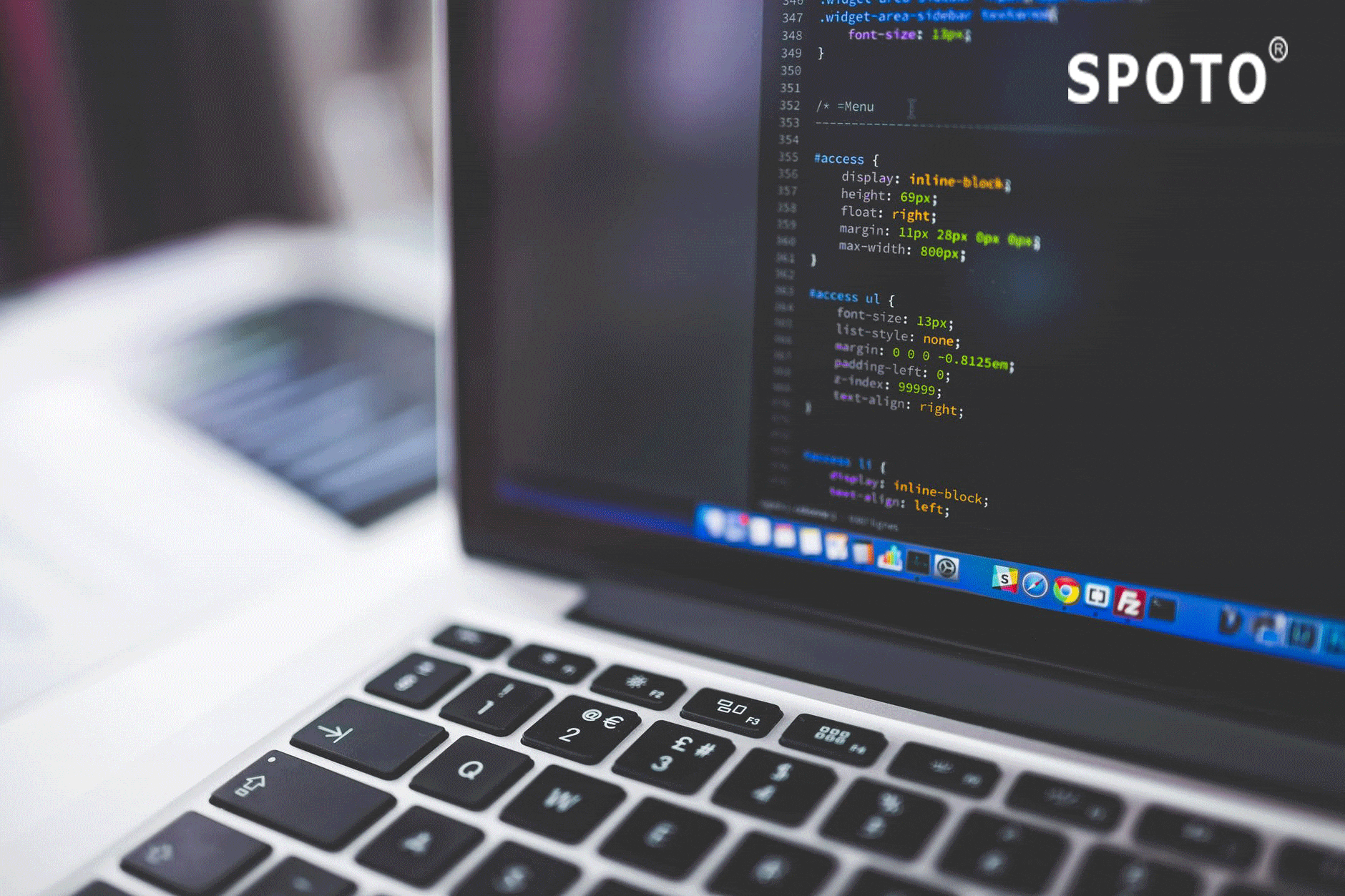تعمل SPOTO في مجال تكنولوجيا المعلومات منذ 16 عامًا وتتضمن سلسلة من الشهادات الخاصة بـ CCIE و CISSP وCCNA وCCNP وAWS وHuawei. لدينا فريق من النخبة لمساعدتك في اجتياز الاختبار من المحاولة الأولى. لدى SPOTO مجموعة متنوعة من اختبارات التدريب على امتحان الشهادة التي يمكنك تنزيلها للتعلم.
ومع ذلك، قد تكون على دراية بعناوين MAC الخاصة بشبكة Ethernet، ولكن ما مدى معرفتك باستخدامها في نظام تشغيل الإنترنت Cisco (Cisco IOS)؟ في هذا الإصدار من أجهزة التوجيه والمفاتيح من Cisco، تعلمك هذه المقالة كيفية تحديد عنوان MAC وتعديله واستخدامه لتصفية حركة المرور.
ربما يعرف معظمكم ما هو عنوان MAC الخاص بشبكة Ethernet، ولكنك قد لا تعرف كيفية تطبيق عنوان MAC على نظام تشغيل الإنترنت Cisco.
يحدد عنوان MAC الخاص بشبكة Ethernet كل جهاز Ethernet في العالم بشكل فريد. يقوم البائعون الذين ينتجون أجهزة الشبكة (مثل بطاقات واجهة شبكة Ethernet والأجهزة اللاسلكية وأجهزة التوجيه والمفاتيح) ببرمجة هذه العناوين مسبقًا في أجهزتهم.
يحتوي عنوان MAC على أسماء أخرى، بما في ذلك العنوان الفعلي (في Windows)، وعنوان Ethernet، وعنوان الأجهزة. وبغض النظر عن اسمه، فهو عبارة عن سلسلة سداسية عشرية مكونة من 12 حرفًا. وفيما يلي بعض الأمثلة:
· 1234.5678.90أ ب
· 12-34-56-78-90-أب
· 12.34.56.78.90.أ ب
تحديد عنوان MAC الخاص بك
في نظام التشغيل Windows، يمكنك استخدام الأمر ipconfig /all لمعرفة عنوان MAC الخاص بك. القائمة A هي مثال على ذلك.
في مخرجات هذا الأمر، يمكنك العثور على عنوان MAC في قائمة العناوين الفعلية. يمكنك أيضًا استخدام الأمر show mac-address-table للعثور على معلومات مماثلة من المفاتيح المتصلة بهذا الكمبيوتر. فيما يلي مثال:
مفتاح # إظهار جدول عناوين MAC
جدول عناوين Mac
-------------------------------------------
نوع عنوان VlanMac المنافذ
----------------------------
الكل0014.1c40.b080STATICCPU
الكل0100.0ccc.ccccSTATICCPU
الكل0100.0ccc.cccdSTATICCPU
الكل0100.0cdd.ddddSTATICCPU
1000f.1fd3.d85aديناميكيFa0/14
على جهاز توجيه Cisco، يمكنك تطبيق الأمر show interfaces لمعرفة عنوان MAC الذي تستخدمه واجهتك. هذا مثال:
RouterB# إظهار الواجهات
تم تشغيل Ethernet0/0، وتم تشغيل بروتوكول الخط
الأجهزة هي AmdP2، والعنوان هو 0003.e39b.9220 (bia 0003.e39b.9220)
عنوان الإنترنت هو 1.1.1.1/8
في السطر الثاني من كل واجهة، سترى عنوان الجهاز مع العنوان المحروق (BIA). في المثال أعلاه، عنوان الجهاز هو 0003.e39b.9220.
تحتوي كل واجهة Ethernet على جهاز توجيه Cisco على عنوان MAC Ethernet خاص بها. تحتوي الأجهزة الخاصة مثل أجهزة التوجيه والمفاتيح على العديد من العناوين المضمنة المحددة. على سبيل المثال، تنتمي العناوين الأربعة الموضحة في إخراج الأمر show mac-address-table أعلاه إلى هذه الفئة؛ هذه الصفوف المدرجة هي أنواع ثابتة.
تعديل عنوان MAC
نشير إلى ممارسة تعديل عنوان MAC الافتراضي باسم MAC spoofing. ونظرًا لأن هذا المصطلح يُستخدم غالبًا للتعبير عن سلوك غير لائق، وخاصة اختراق الشبكات اللاسلكية، فهو مصطلح مهين. ولكن MAC spoofing له استخدامات مشروعة، مثل اختبار تصفية MAC.
لتغيير عنوان MAC على جهاز توجيه Cisco، استخدم الأمر mac-address في وضع تكوين الواجهة. ما عليك سوى استخدام هذا الأمر لعنوان MAC الجديد - الأمر بهذه البساطة. فيما يلي مثال:
RouterB#conf t
أدخل أوامر التكوين، أمر واحد لكل سطر. أنهِ بـ CNTL/Z.
RouterB(config)# int e0/0
RouterB(config-if)# عنوان mac 0000.0000.0001
جهاز التوجيه B(config-if)#^Z
جهاز التوجيه B#
RouterB# عرض int e0/0
تم تشغيل Ethernet0/0، وتم تشغيل بروتوكول الخط
الأجهزة هي AmdP2، العنوان هو 0000.0000.0001 (bia 0003.e39b.9220)
عنوان الإنترنت هو 1.1.1.1/8
بعد تعديل عنوان MAC، يمكنك استخدام الأمر show interface لعرض العنوان الجديد.
تصفية حركة المرور على أساس عنوان MAC
لنفترض أنك اكتشفت من خلال محلل بروتوكول أن جهازًا يرسل حركة مرور ضارة إلى شبكتك. ويبدو أن هذا الجهاز عبارة عن جهاز متعدد الاتصالات -- أي أنه يرسل حركة مرور إليك من عناوين IP متعددة.
يمكنك استخدام الأمر show mac-address-table للعثور على منفذ المحول الذي يستخدمه وتنفيذ أمر إيقاف التشغيل على هذا المنفذ. ولكن ماذا لو كان متصلاً بمحور به جهاز آخر، أو من شبكة لا تتحكم فيها؟
يمكن بعد ذلك تطبيق مرشح عنوان MAC لتصفية حركة المرور على جهاز التوجيه أو المحول. على سبيل المثال:
Cat3750Switch(config)# قائمة وصول mac ext filtermac
Cat3750Switch(config-ext-macl)# deny host 0000.0000.0001 أي
Cat3750Switch(config-ext-macl)# يسمح بأي شيء
Cat3750Switch(config-ext-macl)#exit
مفتاح Cat3750(التكوين)# int g1/0/40
Cat3750Switch(config-if)# mac access-group filtermac في
في هذا المثال - باستخدام مفتاح Cisco Catalyst Gigabit Ethernet، نقوم بإنشاء قائمة تحكم في الوصول لعناوين MAC إضافية تسمى filtermac. ترفض قائمة التحكم في الوصول (ACL) هذه كل حركة المرور التي تحمل عنوان MAC المصدر 0000.0000.0001 وتسمح بحركة المرور الأخرى. ثم نطبق قائمة التحكم في الوصول لعناوين MAC هذه على واجهة Gigabit Ethernet 1/0/40، مما يمنع حركة مرور الأجهزة التي تحمل عنوان MAC هذا من دخول هذا المنفذ، بغض النظر عن عنوان IP الخاص بها.
إن تصفية حركة المرور باستخدام عناوين MAC ليست طريقة آمنة - حيث يمكن للآخرين بسهولة تغيير عنوان MAC على نظام التشغيل الخاص بك.

 Join Telegram Study Group ▷
Join Telegram Study Group ▷